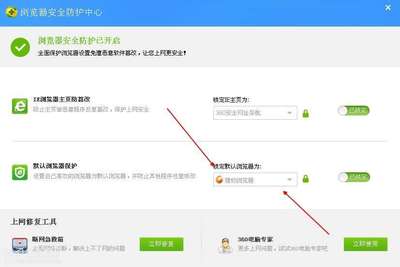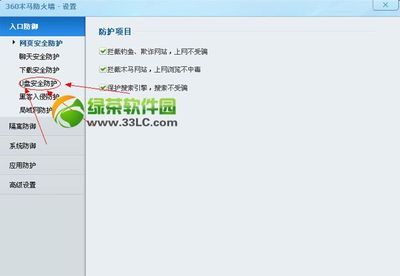我们在使用电脑的时候,有时会打开很多东西,若再想打开其他程序,又不想关闭现在打开的程序,就会使用到快速启动栏或者360软件小助手这种辅助工具。而快速启动栏的程序一般并不太多,有些不会添加上去,而360软件小助手又是安装360软件后会默认存在的,所以使用的人很多。
有些程序是会自动添加到360软件小助手里的,有些则不会,那么怎么添加程序到360软件小助手呢?
360软件小助手怎么添加程序――工具/原料360软件小助手
360软件小助手怎么添加程序――方法/步骤360软件小助手怎么添加程序 1、
先打开360软件小助手,在开始程序边上那里:
360软件小助手怎么添加程序 2、
如果你其中一页已经填满了程序,可以打开右上角倒三角那里,选择“添加应用”:
360软件小助手怎么添加程序 3、
或者选择第二页,在现有程序最后点击“添加”:
360软件小助手怎么添加程序_360游戏小助手
360软件小助手怎么添加程序 4、
会在右侧新增一个添加应用页面,点击新增页面最下面那个“添加其他程序或文件”:
360软件小助手怎么添加程序 5、
然后选择你在电脑上要添加的程序,比如我想添加桌面上的百度浏览器:
360软件小助手怎么添加程序 6、
点击打开后就可以在360软件小助手后面看到刚添加的程序了:
360软件小助手怎么添加程序_360游戏小助手
360软件小助手怎么添加程序 7、
如果要移动程序图标的话,在同一页可按住图标随便移动,若不同页,就右击选择移动方向。
360软件小助手怎么添加程序――注意事项如有问题,可在下面评论留言讨论。
如对您有帮助,可点击右上角(或下面)的大拇指表示有用,或者收藏。
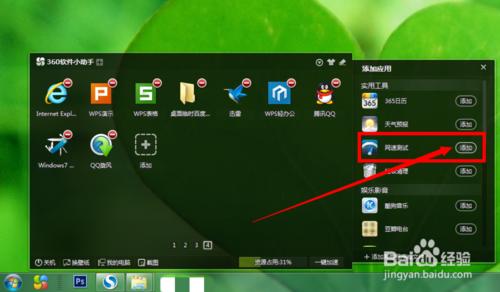
 爱华网
爱华网